Como acessar e alterar suas configurações de roteador WiFi

- 3770
- 311
- Mrs. Willie Beahan
Existem inúmeras razões para aprender a alterar as configurações do roteador. Por exemplo, você pode querer alterar sua senha Wi-Fi ou nome de rede ou configurar controles parentais. Embora o processo possa parecer intimidador no começo, é bem simples. Tenha certeza; Você saberá como acessar as configurações do roteador nos próximos minutos.
A interface e o ponto de acesso do roteador diferem entre os fabricantes. Este guia o levará através das etapas para alterar as configurações do roteador.
Índice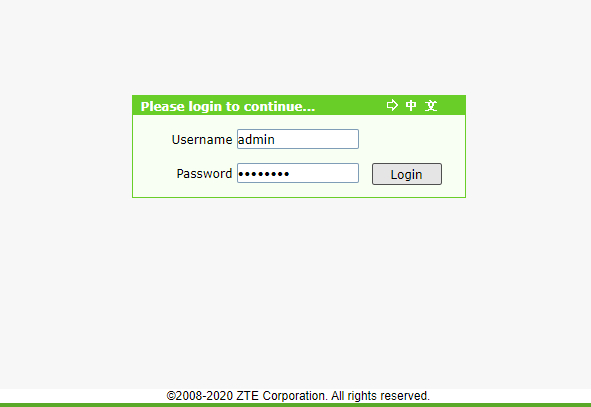
Se o endereço IP funcionar, o firmware do roteador solicitará seu nome de usuário e senha. Se você ainda não definiu um nome de usuário e senha diferente, deve inserir as credenciais padrão do roteador. Os padrões também diferem entre as marcas, mas muitas marcas usam admin como o nome de usuário padrão e senha Como a senha padrão.
Se você ainda não conseguir fazer login no roteador, verifique se o seu roteador tem um Esqueceu sua senha recurso. Como último recurso, você pode reiniciar seu roteador. A redefinição do roteador exigirá que você o reconfigure do zero, embora. Então siga esta rota se for sua única opção.
Quando o roteador for redefinido, use a combinação padrão de nome de usuário-passanha para o seu roteador e você pousará na página inicial do roteador.
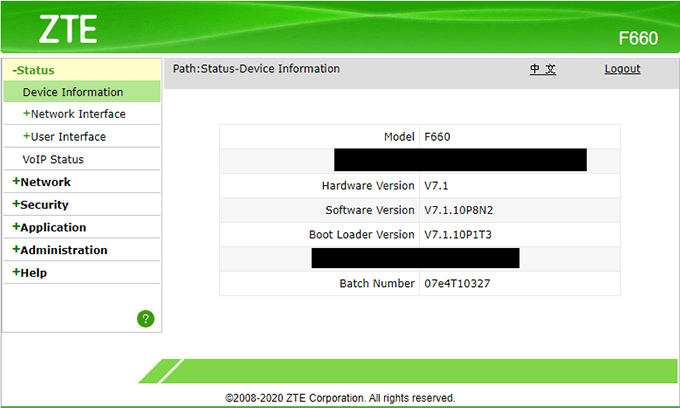
Alterar senha do roteador
Agora que você pode acessar o firmware do roteador, vamos ver como alterar a senha do seu roteador. Este também será um dos primeiros passos depois que você começar a reconfigurar o roteador após uma redefinição difícil. Novamente, isso pode parecer um pouco diferente no seu roteador, mas o processo deve permanecer o mesmo nos modelos de roteador.
Seu roteador geralmente terá uma seção chamada Administração ou algo semelhante. A opção de alterar as credenciais de login do seu roteador deve estar em algum lugar nesta seção. Por exemplo, no ZTE F660, há uma subseção chamada Gerenciamento de usuários Para alterar a senha. Muitos roteadores não permitem mudar o nome de usuário, mas o seu pode.
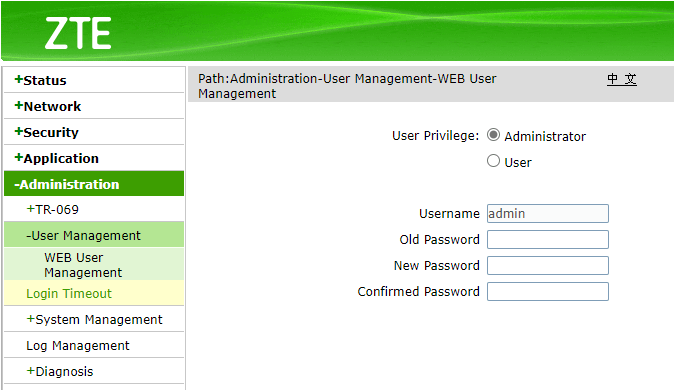
Certifique -se de definir uma senha segura, que não é fácil de adivinhar. Em seguida, aplique e salve as novas configurações. Se o roteador precisar de uma reinicialização, você precisará fazer logon usando sua nova senha.
Altere sua senha Wi-Fi e SSID
Se você suspeitar que alguém tem as mãos na sua senha Wi-Fi atual, altere-a imediatamente. Procure uma seção chamada Configurações sem fio ou Configurações da WLAN (ou algo semelhante).
Procure as configurações de senha nesta seção. Escolha uma senha forte e selecione WPA2-PSK (AES) como tipo de autenticação para a melhor segurança.
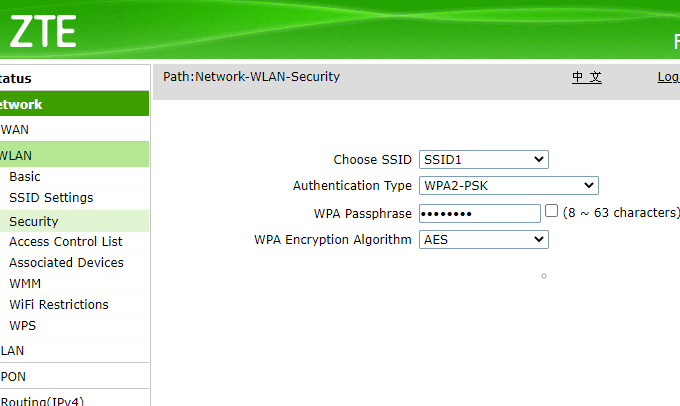
Você também pode mudar seu SSID se estiver usando o padrão do roteador. Se o seu SSID for D-Link, por exemplo, e existem várias redes sem fio com esse nome em sua área, você pode alterá-lo para algo reconhecível.
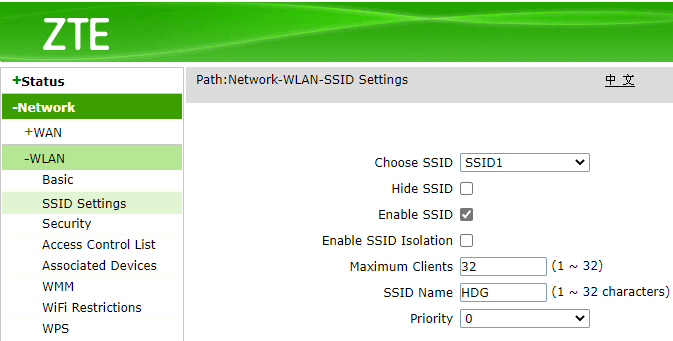
Quando você mudar sua senha e SSID, aplique as configurações e reinicie o roteador.
Altere seu canal Wi-Fi
Um roteador sem fio se comunica através de várias bandas, cada uma das quais é dividida em canais. Pense nas bandas como uma estrada e canais como faixas através das quais seus dados viajam. Os roteadores modernos suportam os dois.Bandas de 4 GHz e 5GHz. A banda de 5 GHz tem menos probabilidade de estar lotada, o que a torna uma boa escolha se sua área tiver muitas redes Wi-Fi.
Se você está usando o 2.Banda de 4 GHz, os canais 1, 6 e 11 são boas opções porque não se sobrepõem. Se você está na banda de 5 GHz, todos os canais que não sejam DFS (seleção de frequência dinâmica) funcionam bem.
Se você quiser mais informações para encontrar um canal Wi-Fi adequado, você pode usar um analisador de rede como o Netspot. Se tudo isso parecer complicado, basta escolher os canais discutidos acima, e tudo deve funcionar bem.
Quando você decidir qual canal deseja usar, navegue até as configurações sem fio do seu roteador novamente. Em algum lugar na seção de configurações sem fio, você verá um menu suspenso com opções de canal.
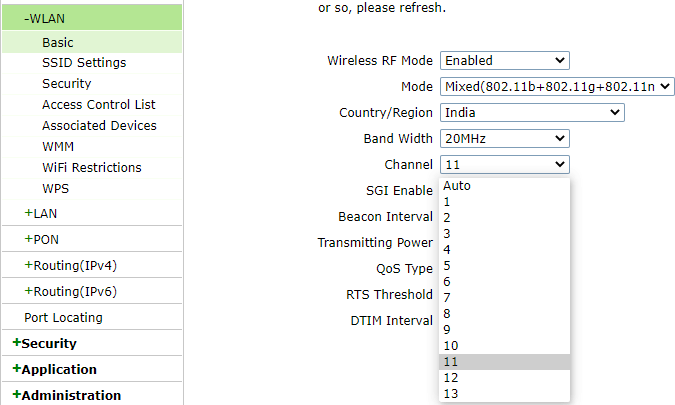
Quando você selecionou um canal, selecione Aplicar e reinicie o roteador.
Você está agora no controle
Agora você sabe como acessar as configurações do roteador e alterá -las. O firmware do roteador tem um grande grupo de configurações que oferece mais controle sobre sua rede Wi-Fi. Por exemplo, você pode desativar a transmissão SSID, tornar seu Wi-Fi mais seguro ou até bloquear sites do seu roteador usando DNS.
- « Chrome não está atualizando no Android? Veja como consertar
- 9 correções quando o Microsoft Edge continua travando »

